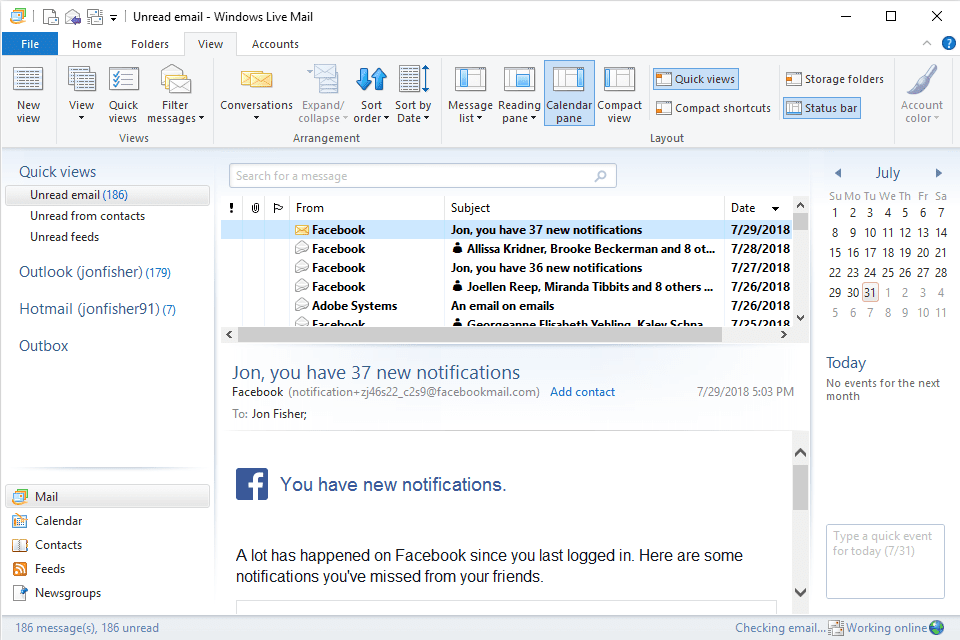Windows Live Mail on Microsoftin lopetettu sähköpostiohjelma. Tämä artikkeli on tarkoitettu vain arkistointitarkoituksiin. Jos haluat avata sähköpostin @outlook.com- tai @hotmail.com-sähköpostiosoitteesta, määritä Windows Live Mail kommunikoimaan oikean sähköpostipalvelimen kanssa. Voit tehdä tämän kirjoittamalla oikean IMAP- ja SMTP-palvelimen tilin määrittämisen yhteydessä. Windows Live Mail käyttää näitä palvelimia sähköpostin lataamiseen ja lähettämiseen puolestasi. Kun yhdistät Windows Live Mailin Outlook Mail -tiliisi, et voi synkronoida yhteystietojasi tai kalentereitasi.
Käytä Outlook Mailia ja Hotmailia Windows Live Mailista
Vaiheet sähköpostitilin lisäämiseksi Windows Live Mailiin ovat samat riippumatta siitä, mitä sähköpostiosoitetta käytät. Toisin kuin jotkin sähköpostipalveluntarjoajat, sekä Outlook että Hotmail käyttävät samoja IMAP- ja SMTP-palvelimia.
-
Siirry Windows Live Mail -nauhavalikkoon ja valitse laskut.
-
Valitse Sähköposti. Lisää sähköpostitilit -ikkuna avautuu.
-
Kirjoita sähköpostiosoitteesi, salasanasi ja näyttönimesi lähettämiäsi viestejä varten.
-
Valitse Muista tämä salasana valintaruutu.
-
Valitse Määritä palvelimen asetukset manuaalisesti valintaruutu.
-
Valitse Seuraava.
-
Valitse palvelintyypit avattava nuoli ja valitse IMAP.
-
Vuonna Saapuvan palvelimen tiedot -osioon, siirry kohtaan Palvelimen osoite tekstiruutuun ja kirjoita imap-mail.outlook.com.
-
Valitse Edellyttää suojattua yhteyttä (SSL) valintaruutu.
-
Vuonna Portti tekstiruutuun, syötä 993.
-
Valitse Todenna käyttämällä avattava nuoli ja valitse Selkeä teksti.
-
Vuonna Kirjaudu sisään käyttäjätunnus Kirjoita koko sähköpostiosoitteesi tekstikenttään. Esimerkiksi kirjoita [email protected] Outlook Mail -tilille tai [email protected] Hotmailille.
-
Vuonna Lähtevät palvelintiedot -osioon, siirry kohtaan Palvelimen osoite tekstiruutuun ja kirjoita smtp-mail.outlook.com. Vuonna Portti tekstiruutuun, syötä 587.
-
Valitse Edellyttää suojattua yhteyttä (SSL) ja Edellyttää todennusta valintaruudut.
-
Valitse Seuraava.
-
Valitse Suorittaa loppuun.
Muita tapoja käyttää sähköpostiasi
Microsoft ei enää päivitä Windows Live Mailia, joten se ei voi vastaanottaa tietoturvakorjauksia tai ominaisuuspäivityksiä. Myös muita ohjelmia voidaan käyttää sähköpostin lataamiseen ja lähettämiseen olla päivitetty uusimmilla ominaisuuksilla. Esimerkiksi Microsoft Mail- ja Outlook-ohjelmat ovat sähköpostiohjelmia, jotka ovat paljon kuin Windows Live Mail. Muutamia muita suosittuja vaihtoehtoja ovat Thunderbird ja Mailbird. Puhelimesi voi myös käyttää sähköpostia ilman lisätoimintoja. Voit määrittää sähköpostin iPhonessa ja Androidissa. Voit myös käyttää Hotmail- tai Outlook Mail -tiliäsi verkossa ilman ohjelmia. Siirry osoitteeseen outlook.com kirjautuaksesi sisään jommallekummalle tilille.